ترفندهای Altium Designer – { جلسه نهم دوره آلتیوم دیزاینر 15 }
مقدمه
سلام. به همه.امیدوارم حال همتون خوب باشه.داریم کم کم به جلسات پایانی دوره آموزش altium designer میرسیم. دراین جلسه برخی از ترفندهای Altium Designer را با یکدیگر مرور میکنیم. مثل همیشه جلسات پیشین این دوره ، پیش نیاز خواند این جلسه می باشد:
- جلسه اول – معرفی اولیه Altium Designer
- جلسه دوم – کار با قطعات در Altium Desinger
- جلسه سوم – طراحی مدار با Altium Deisnger
- جلسه چهارم – طراحی PCB در Altium Designer
- جلسه پنجم – سیم کشی در Altium Designer
- جلسه ششم – ساخت قطعه در Altium Deisgner
- جلسه هفتم – کتابخانه 3d نرم افزار Altium Designer
- جلسه هشتم – روش های کاهش سیم کشی در Altium Designer
ترفندهای Altium Designer – بخش اول : Polygon Pour
با استفاده از این ترفند میتونیم فضاهای خالی روی PCB رو از مس پر کنیم. شاید دیده باشید روی اکثر فیبر ها مسیرهایی هست که اکثرا به GNDوصل شدن و کل فضاهای خالی رو پر کردن، به این مسیر ها Polygon Pour میگن ، برای اینکه روی فیبر مدار چاپی خودتون Polygon Pour بکشید ، از منوی place گزینه ی Polygon Pourرو انتخاب کنید ، جدولی مثل شکل زیر باز میشه ،در شکل زیر کل گزینه های جدول رو آوردیم.
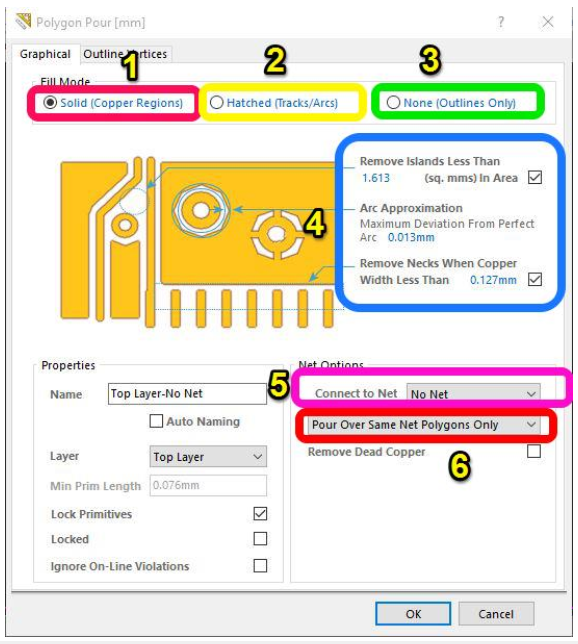
- 1- Solid: با انتخاب این گزینه ، یه صفحه مس توی سراسر برد کشیده میشه و فضاهای خالی پر میشه.
- 2-Hatched: با انتخاب این گزینه ، صفحه مس بصورت مربع های چهار گوش کوچک در میاد و فضاهای خالی ر پر میکنه.
- 3-None: با انتخاب این گزینه ، مسیری کوچک از مس اطراف مسیر های اصلی قرار میگیره.
- 4-با تغییر این اعداد میتونید فاصله صفحه مسی تا مسیر های اصلی رو تغییر بدید.
- 5-مشخص کننده خطی است که صفحه مسی به اون متصل میشه ، خط میتواند ، gnd ، vcc با مسیر دیگه ای باشه.
- 6-در این قسمت سه تا گزینه هست . با انتخاب گزینه نمایان شده ، مسیری که لایه مسی به اون متصل میشه محو میشود و لایه مس جای اون رو میگیره.
بعد از این که تنظیمات رو انجام دادید روی okبزنید و روی نقطه دلخواه از فیبر کلیک کنید و یک کادر دور برد بکشید تا به نقطه شروع برسه ، در اونجا دوباره کلیک کنید و بعدش هم کلید escرو بزنید.
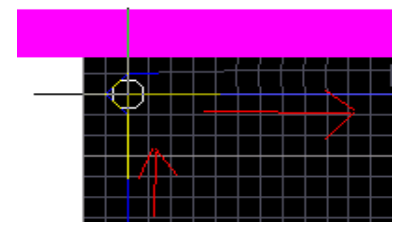
همونطور که میبینید یه لایه از مس سراسر نقشه رو در بر میگیره ، اگر روی لایه مس دوبار کلیک کنید ، جدول بالا باز میشه و میتونید مشخصات ر.تغییر بدید .
اگه فیبر شما دولایه است و قصد دارید برای لایه بالا نیز Polygon Pourبکشید از Panel Accessگزینه ی Top Layerرو انتخاب کنید :

یه نمونه از مدار:
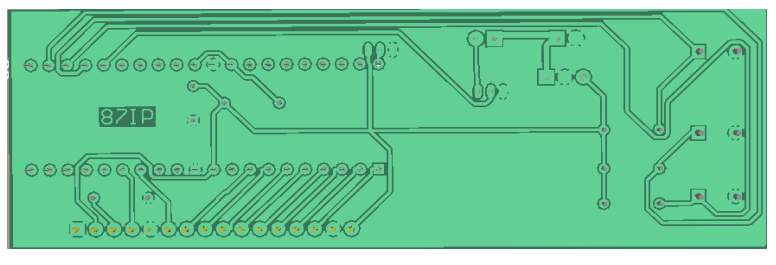
ترفند 2: ایجاد لیست از قطعات به کار رفته در مدار
اگه بخواید مدار خودتون را به شرکت یا … بدید ، باید لیست قطعات بکار رفته در مدار رو ضمیمه مدارتون کنید ، نرم افزار Altium Designer این امکان را به شما میده تا لیست قطعات به کار رفته در مدار رو با فرمت دلخواه ذخیر ه کنید ، برای تهیه لیست به منوی Reports برید و گزینه ی Bill of Materials رو انتخاب کنید ، پنجره ای مثل شکل زیر باز میشه:
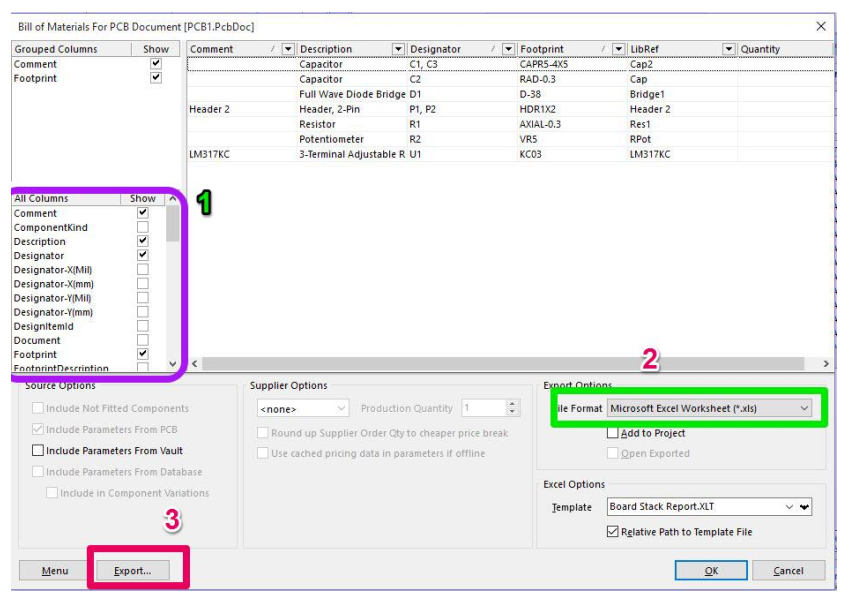
1- در این قسمت موارد مورد نیاز خودتون رو تیک بزنید.
2- در این قسمت نوع فرمت خروجی رو تعیین کنید.
3-اگه روی این گزینه کلیک کنید یه پنجره براتون باز میشه و میتونید گزارش رو در محل دلخواه خودتون ذخیره کنید.
بعد از ذخیره فایل خروجی میتونید این پنجره را ببندید.
ترفند 3 :تغییر دادن زاویه جایگذاری قطعات در سند شماتیک
قبل از اینکه قطعه رو در سند شماتیک قرار بدید به مسیر view > Gridsبرید ، در انجا چند گزینه وجود دارد، انها را تک تک انتخاب کنید ، می بینید که شبکه بندی سند شماتیک تغییر میکند ، اگه اخرین گزینه را انتخابکنید میتونید اندازه هر مربع موجود در شبکه را به صورت دستی تعیین کنید .
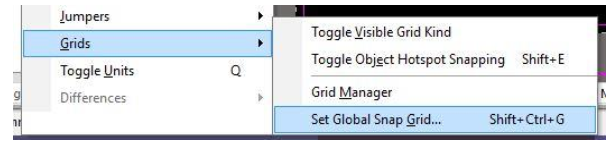
ترفند 4: تغییر دادن مقیاس اندازه گیری از واحد متریک به اینچ و بلعکس
برای انکه واحد سنجش اندازه را تغییر دهید از منوی viewگزینه ی Toggle Unitsرا انتخاب کنید.
ترفند 5: اندازه گیری فاصله دونقطه از مدار
از منوی Reportsگزینه ی Measure Distanceرا انتخاب کنید ، حالا توی یه نقطه دلخواه از سند شماتیک یا pcbکلیک کنید ، این کار رو توی یه نقطه دیگه هم تکرار کنید روی (یه نقطه ی دیگه هم کلیک کنید) ، پنجره ای باز میشه و فاصله ی میان دو نقطه رو نشان میده.
ترفند 6 :ایجاد جامپر در سند شماتیک
در سند شماتیک کاهی وقتا چند خط از روی هم رد میشن ، رد شدن خطوط مشکلی در طراحی مدار چاپی ایجاد نمیکنه ، اما در مواقعی که از عکس سند شماتیک استفاده میشه بهتره محل برخورد خطوط به صورت جامپر رسم بشن تا برای افرادی که ازنقشه استفاده میکنن مشکلی پیش نیاید .
برای نمایش جامپر در تقاطع ها به مسیر Tools> Preferencesبرید و از اونجا گزینه Schematicرو انتخاب کنید و وارد زیر بخش Generalبشید و در نهایت تیک گزینه ی Display cross-overs رو بزنید.
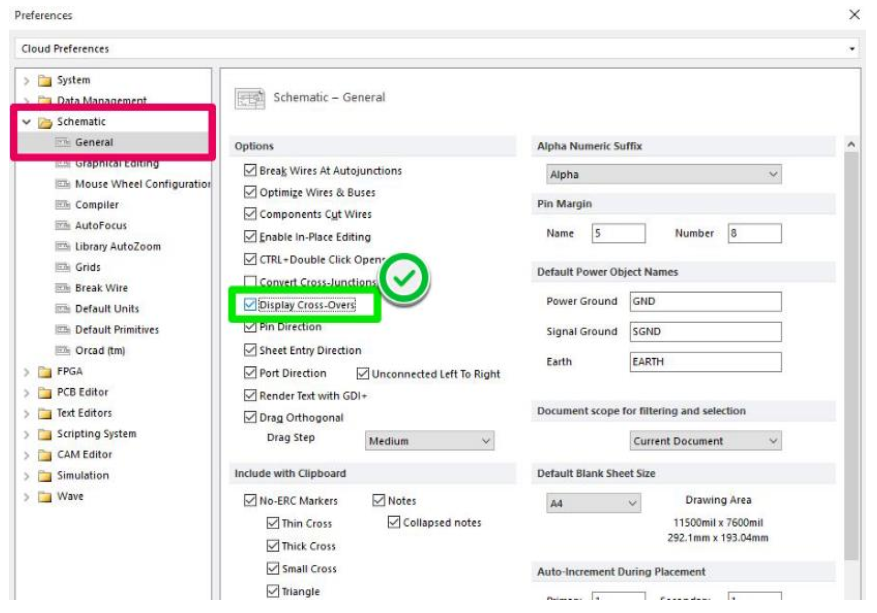
خوب این جلسه هم تموم شد.ایشالا جلسه بعد یکی دو نکته دیگه رو میگیم و بحث مربوط به این فصل رو میبندیم. مثل همیشه میتونید ما رو در تلگرام و یا اینستاگرام دنبال کنید:
18 دیدگاه
به گفتگوی ما بپیوندید و دیدگاه خود را با ما در میان بگذارید.






سلام
من وقتی میخوام برد رو به صورت سه بعدی ببینم ای پیام رو میده
ACTION not available 3d view
لطفا بگید مشکل از کجاست
با سلام و احترام.
برای حل این مشکل لازم است که از کلیک راست موس به جای کلیک چپ برای حرکت استفاده کنید. لطفا ویدیو زیر را برای درک بهتر مشاهده بفرمایید:
https://www.youtube.com/watch?v=ng8AFnevA8A
موفق باشید.
بسیار عالی. جامپر رو نمیدونستم.
ممنون از لطف شما.
سلام من عکس یک مدار رو بردم در اتوکد و از روی عکس trace ها رو کشیدم حالا که فایل dfxوارد آلتیوم میکنم ابعاد تغییر میکنه . چطور میتونم مسیرها رو (نسبتشون رو) رد آلتیوم حفظ کنم ولی کل طرح رو اسکیل کنم؟
یک مشکل دیگه هم برش دور pcb هست
اون رو هم بصورت خط تو اتوکد کشیدم ولی در آلتبوم چطوری بفهمونم که این مسیر ابعاد pcb هست
مشکل بعدی هم لایه محافظ مدار (سبز رنگ) هست که باید بعضی جا ها بگذارم و بعضی جاها شو حذف کنم
ممنون
با سلام.
متاسفانه بنده سوال اول شما را دقیقا متوجه نشدم. اما برای سوال دوم و سوم به نکته زیر توجه کنید:
نکته : برخی از Object های autocad در نرم افزار altium پشتیبانی می شود و نمیتوانید از همه ابزارها استفاده کنید. ابزارهای قابل پیشتیبانی را میتوانید از این لینک مشاهده کنید. ببینید کدام یک از این Object ها پشتیبانی نمی شوند و سپس از ابزارهای خود altium برای این کار استفاده کنید.
سلام با تشکر از سایت خوبتون و آموزش هاتون که واقعا عالیه.من یه مشکل دارم که یه بورد هست که میخوام یه پالیگان سراسری روی خط GND تمام بورد بکشم.حالا مشکل اینجاست که فاصله پالیگان تا خطوط دیگه مثل VCC خیلی کم میشه.میخواستم راهنمایی کنید که این حداقل فاصله رو از کجا میتونم تغییر بدم.بازم ممنون .
با سلام.
لطفا یک تصویر از مدار خود قرار دهید و به صورت دقیق تر مشکل خود را شرح دهید.
با تشکر.